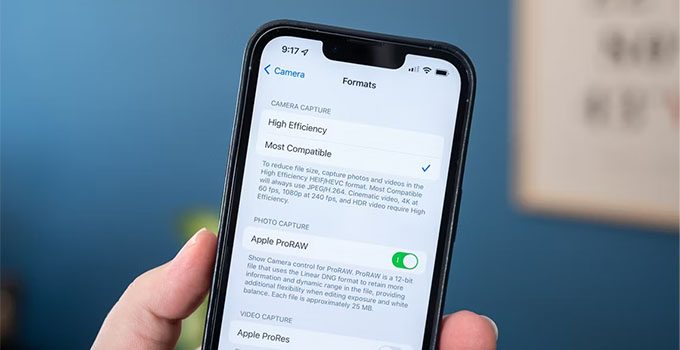iPhone’unuzda çekilen fotoğrafları bilgisayarınızda görememekten bıktınız mı? Yazımızda iPhone’u fotoğrafları HEIC yerine JPEG olarak çekecek şekilde ayarlamanın yöntemini açıkladık.
Varsayılan olarak iPhone’unuzun fotoğrafları ve videoları çoğu bilgisayar ve düzenleme yazılımı tarafından okunabilecek uyumlu formatlarda kodlanmaz. Görüntüler için JPG ve video için MP4 yerine sırasıyla Yüksek Verimli Görüntü Formatını (HEIF) ve Yüksek Verimli Video Formatını (HEVC) kullanır. İşte bunu nasıl değiştireceğiniz.
Dosyaları HEIF (.HEIC uzantısını kullanarak) ve HEVC’yi (.MOV uzantısını kullanarak) kodlamak biraz daha fazla işlem gücü gerektirir; dolayısıyla bu varsayılan ayar yalnızca iPhone 7’de ve daha yeni ve çoğu modern iPad’de bulunur.
Ayrıca, bu yeni formatlardaki dosyaların, benzer kalitedeki JPG ve MP4 dosyalarının yaklaşık yarısı boyutunda olduğunu belirtmekte fayda var. Yani bu formatlar jpeg ve mp4’e göre oldukça verimlidir.
HEIF ve HEVC teoride harika olsalar da henüz JPG ve MP4 kadar geniş çapta desteklenmiyorlar (bunlar şu anda aslında evrenseldir). Örneğin, HEIF ve HEVC dosyalarını düzenleyebilmek için Mac’inizi yükseltmeniz gerekir. Ve Windows 11 veya 10 kullanıyorsanız bunlar henüz kutudan çıktığı haliyle uyumlu değildir.
iPhone’u JPEG Formatta Fotoğraf Çekecek Şekilde Ayarlama
Fotoğraflarınızı ve videolarınızı daha geniş çapta uyumlu bir formatta çekmeyi tercih ediyorsanız, bunu basit bir ayar geçişiyle yapabilirsiniz. İşte nasıl yapılacağı.
iPhone’unuzda “Ayarlar” uygulamasını açarak başlayın. Ana ekranınızda veya Uygulama Kitaplığınızda bulamıyorsanız Apple’ın yerleşik Spotlight Aramasını kullanın .
Ardından aşağı kaydırın ve “Kamera” seçeneğine dokunun.
Menünün üst kısmından “Biçimler”i seçin.
Son olarak seçeneği işaretlemek için “En Uyumlu”yu seçin
Artık iPhone’unuz JPEG ve MP4 dahil daha uyumlu formatları kullanmaya devam edecek. Bu dosyaların daha fazla depolama alanı kaplayacağını ancak Windows 11 ve 10 dahil tüm işletim sistemlerinde açılmasının, görüntülenmesinin ve düzenlenmesinin daha kolay olduğunu unutmayın.
HEIC formatta kalmayı tercih ederseniz veya daha önceki HEIC fotoğraflarınızı JPEG’e dönüştürmek isterseniz, bu amaca hizmet eden yazımızı okuyabilirsiniz.